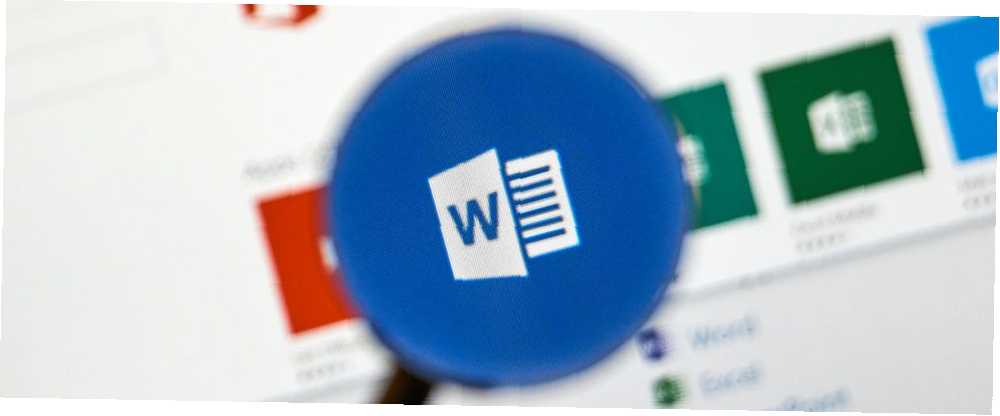
Lesley Fowler
0
2514
357
Mohou nastat situace, kdy budete muset nahradit text grafikou nebo obrázkem. Microsoft Word nemá vyhledávací pole Najít a nahradit pro text, ale existuje řešení, které můžete použít, a zahrnuje schránku..
Jak najít a nahradit text obrázky
Tento proces můžete použít k nahrazení konkrétního zástupného textu obrázkem. Tento trik vložení obrázku lze také použít k vložení opakujících se ikon do velkého dokumentu. Můžete například chtít nejprve dokončit obsah a poté vložit stejný obrázek na určitá místa v dokumentu.
- Otevřete dokument Word a vložte zástupný text (např. ImageFile), pokud není přítomen. Zadejte, kam chcete vložit grafický nebo jiný prvek.
- Zkopírujte obrázek, který chcete vložit do schránky.
- lis Ctrl + H pro zobrazení záložky Nahradit na Najít a nahradit dialogové okno.
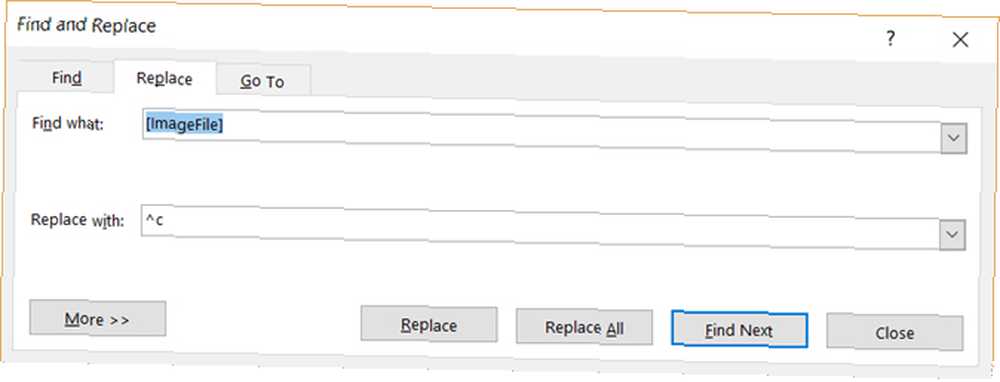
- V Najít co zadejte zástupný text.
- V Nahradit zadejte text ^ c označuje poslední položku zkopírovanou do schránky.
- Klikněte na Najdi další a potom klikněte na Nahradit, nebo klikněte Vyměnit vše.
Ujistěte se, že se rozměry obrázku vejdou do požadovaného prostoru. V opačném případě budete muset obrázky ručně upravit. Trik Find and Replace rozhodně není skrytým prvkem skrytých funkcí aplikace Word 10, které vám usnadní život. 10 skrytých funkcí aplikace Microsoft Word, díky nimž bude váš život jednodušší. Aplikace Microsoft Word by nebyla nástrojem, který je bez jeho produktivní vlastnosti. Zde je několik funkcí, které vám mohou každý den pomoci. , ale lze jej použít k úspoře času.
Obrázek Kredit: dennizn / Depositphotos











